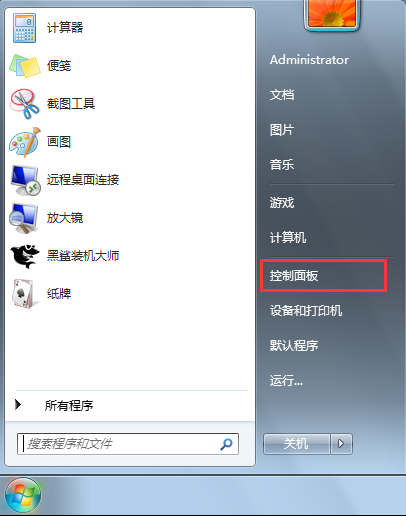- 编辑:飞飞系统
- 时间:2023-11-01
很多电脑用户都知道,如果电脑死机、系统崩溃等问题可以通过重装系统来解决。不过,相信很多用户不明白,重装系统后,第一次启动电脑要注意什么。总是重装系统后并直接开始使用计算机,导致计算机出现另一个问题。那么,让我给您带来电脑首次开机的注意事项。
1.进入系统
当你第一次打开电脑时,记得让互联网闲置一段时间,等待Windows系统自动安装一些必要的驱动程序和更新。 (这也是很多朋友刚买来电脑就感觉卡住的原因;因为系统第一次启动时,Windows会在后台进行一些必要的更新来优化自身,这会占用一定的空间)系统资源量)
PS:如果你有新机器,切记先不要联网,因为一旦在线激活Windows,电脑就无法退换。可以先用U盘复制鲁大师来测试一下新电脑的各种硬件是否有问题。有兴趣的朋友还可以测试一下机械硬盘的使用次数。一般不超过50次72小时基本不会有问题。
2.安装驱动
完成第一步后,您可以下载驱动程序向导或驱动程序来更新一些必要的驱动程序。还有一种更纯粹的方法:右键我的电脑打开管理打开设备管理器单机你要更新驱动的设备名称前面的小三角在这里你会看到名称和型号然后右键单击它单击更新驱动程序软件单击自动搜索更新的驱动程序软件然后它将检查更新并提示您安装它。一路按照提示操作就OK了。或者您可以直接登录您品牌的官网下载相应的驱动程序。
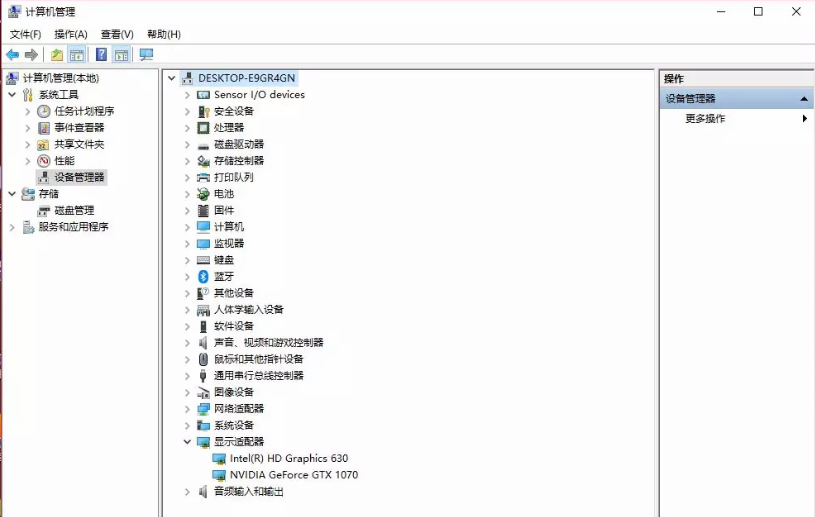
3.“我的电脑”跑哪去了?
有的朋友可能到了第二步的时候就卡住了,因为他们发现找不到我的电脑的图标。莫恩在这里告诉你一个小技巧:这时候只要在桌面空白处右键点击打开个性化设置点击主题点击桌面图标设置然后勾选电脑,点击应用,即可桌面将显示“此计算机”图标。
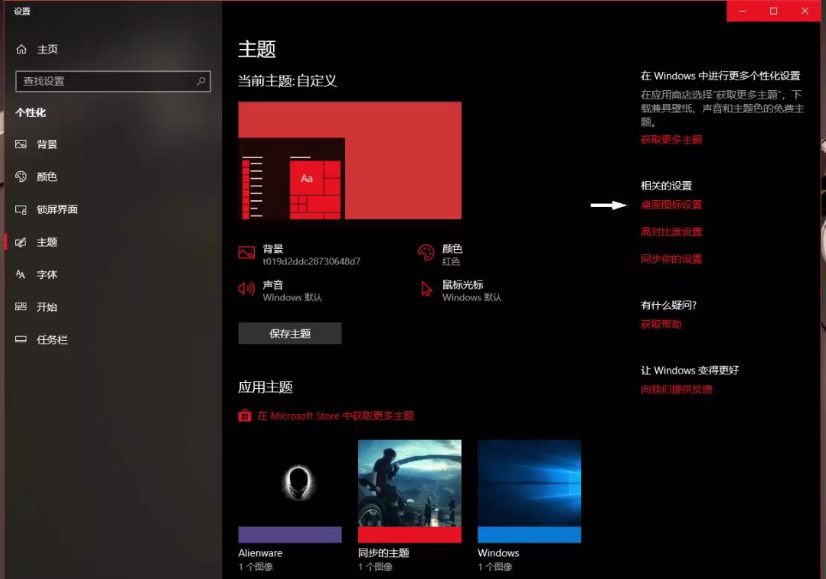
4.安装软件
记得去各个软件的官网下载,以免安装一些无用的附带软件和FamilyMart。良心自带一个快速找到各软件官网的方法:打开百度搜索在搜索栏中输入软件名称+官网回车。安装任何软件时,不要不加思考就直接安装。接下来,一定不要选择C盘作为安装位置。 (这将防止您下次出现问题时必须重做系统。)
5.必需要知道的一点
不要过分迷信360、企鹅管家等国产杀毒优化软件。它们是降低启动速度的罪魁祸首。相信我,他们是流氓,经常会把他们的家人拖进你的电脑。 win10自带的Windows Defender可以全面保护你的电脑,而且系统资源占用非常小。不失为一款安全、好用、良心的软件。 (如果你用的是win7,就当我没说过)
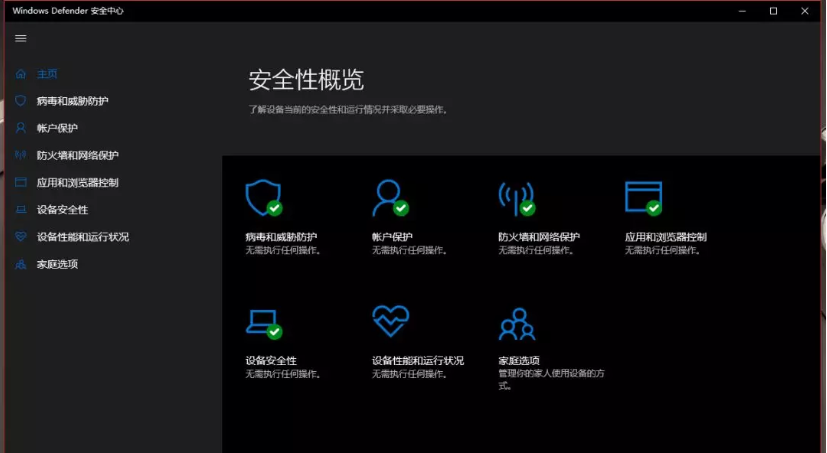
6.高分屏的问题
还有高分辨率屏幕带来的桌面图标和应用界面过小的问题。事实上,这个问题并没有完美的解决方案。您可以右键单击桌面上的任意位置,然后选择“显示设置”。将会出现“更改文本”。 “应用程序和其他项目的大小”选项,你可以在这里将其更改为你想要的大小,但是这会遇到另一个问题,那就是某些应用程序的界面会变得模糊。这是因为Windows系统不控制这方面。兼容性不是很好。请期待微软在未来的更新中修复该问题。

以上是小编为您带来的电脑首次开机的注意事项。完成系统重装后,首次开机时需要注意以上几点,以免导致电脑很快卡住。